

通过下载系统安装介质的方式
将Windows 10升级至Windows 11
有些用户希望将自己符合Windows 11升级要求的Windows 10系统升级至Windows 11系统,因为电脑存在许多软件、数据文件等等原因,所以不希望通过重装的方式安装。
本期文章便介绍通过在微软官方网站下载Windows 11系统安装介质来将Windows 10系统升级至Windows 11。
注意:升级至Windows 11的前提是电脑硬件要符合Windows 11的升级条件,若不符合,则会在安装过程中出现提示无法继续安装。
整个升级过程耗时约45分钟(不包含下载系统安装介质的时间),根据不同电脑的情况,升级时间也会有所不同。
具体系统升级流程往下看,全流程详细分享,内容有点长。
一、下载系统镜像

▲ 打开浏览器,在搜索框里输入“下载Windows 11”然后点击搜索 ▲

▲ 找到带有“Microsoft”标识的网站点击访问 ▲

▲ 鼠标滚动下滑页面 ▲

▲ 选择“Windows 11”栏后点击“立即下载” ▲

▲ 选择产品语言为“简体中文” ▲

▲ 选择完成后点击“确认” ▲

▲ 点击“64-bit Download”下载 ▲

▲ 等待下载完成 ▲
二、升级系统

▲ 双击打开下载好的Windows 11安装介质 ▲

▲ 双击“setup” ▲

▲ 点击“是” ▲

▲ 点击窗口左上角的“更改安装程序下载更新的方式” ▲

▲ 选择“不是现在”后点击“下一页” ▲
此目的是为了不让安装程序联网下载更新、驱动程序等,防止安装升级过程中一起安装更新等导致系统更新时间过长。

▲ 接受许可条款 ▲

▲ 确认无误后点击“安装” ▲

▲ 若希望不同的文件保留方式,可以选择“更改要保留的内容” ▲

▲ 选择保留的内容后点击“下一页” ▲

▲ 等待安装完成 ▲
到这一步若不想安装了,则点击“取消”即可

▲ 电脑即将重启 ▲

▲ 系统加载 ▲

▲ 等待升级完成 ▲

▲ 正在加载 ▲

▲ 等待进一步部署完成 ▲

▲ 等待进一步部署完成 ▲

▲ 系统升级完成 ▲
欢迎关注我们的公众号
带你了解更多电脑操作的小知识
原文始发于微信公众号(操作系统小助手):通过下载系统安装介质的方式将Windows 10升级至Windows 11





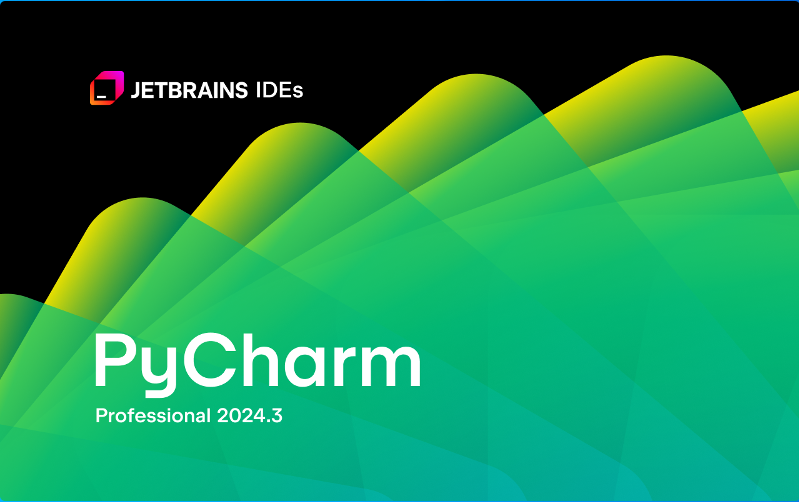
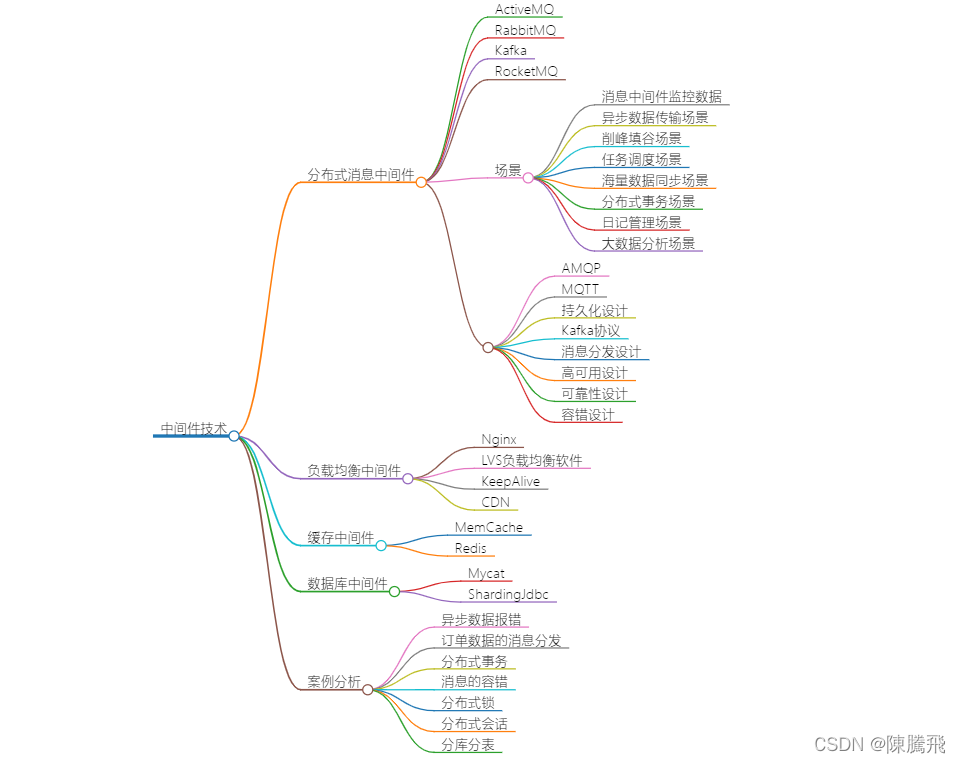




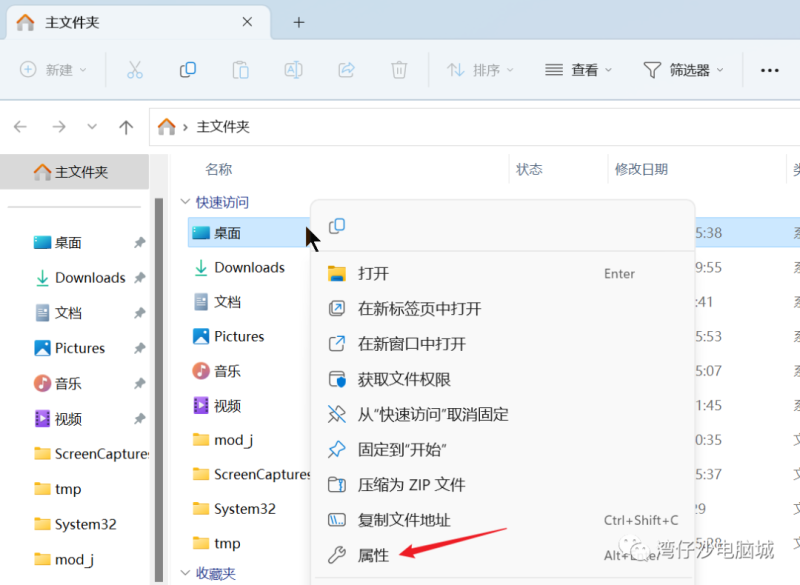
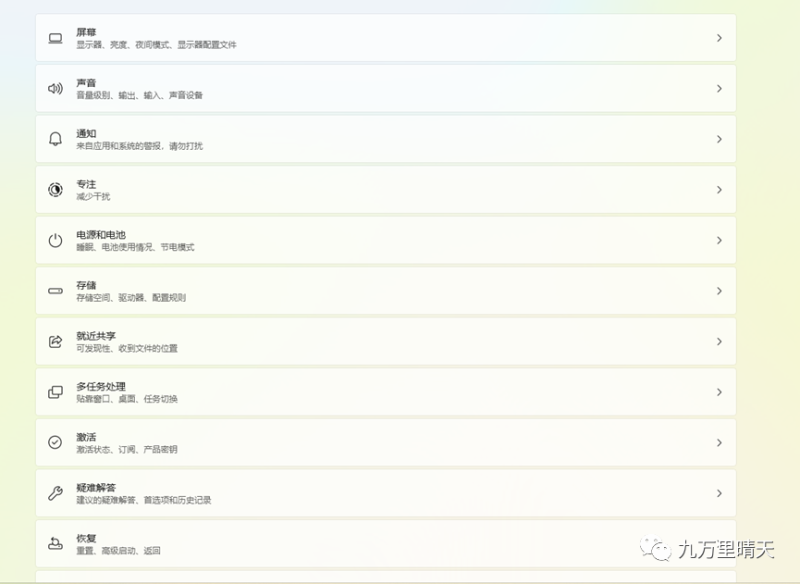

暂无评论内容